 Mobiles Tutorial
Mobiles Tutorial
 Android Telefon
Android Telefon
 Vollständige Anleitung zum Importieren von Daten vom alten Telefon auf das neue Telefon (schnelle Migration alter Telefondaten auf das neue Telefon für eine nahtlose Konvertierung)
Vollständige Anleitung zum Importieren von Daten vom alten Telefon auf das neue Telefon (schnelle Migration alter Telefondaten auf das neue Telefon für eine nahtlose Konvertierung)
Vollständige Anleitung zum Importieren von Daten vom alten Telefon auf das neue Telefon (schnelle Migration alter Telefondaten auf das neue Telefon für eine nahtlose Konvertierung)
Der
php-Editor Banana bietet Ihnen eine vollständige Anleitung, die Ihnen zeigt, wie Sie Daten schnell von Ihrem alten Telefon auf Ihr neues Telefon migrieren, um eine nahtlose Konvertierung zu erreichen. Bei einem Telefonwechsel stehen viele Menschen vor dem Problem, Daten wie Kontakte, Textnachrichten, Fotos usw. von ihrem alten Telefon zu migrieren. Dieser Leitfaden gibt Ihnen eine detaillierte Einführung in die Datenmigrationsmethoden zwischen verschiedenen Plattformen und hilft Ihnen dabei, die Datenübertragung einfach abzuschließen und Ihr neues Telefon sofort vertraut zu machen. Sie müssen sich keine Sorgen machen, dass wichtige Daten verloren gehen. Werfen wir einen Blick darauf!

Sichern Sie alte Telefondaten
Stellen Sie zunächst sicher, dass Sie alle Daten auf Ihrem alten Telefon gesichert haben, bevor Sie mit der Datenmigration beginnen. Um die Sicherheit Ihrer Daten über Cloud-Speicherdienste zu gewährleisten, können Computer-Backups oder spezielle Backup-Tools verwendet werden.
Daten mithilfe von Cloud-Speicherdiensten synchronisieren
Wie iCloud von Apple und Google Drive von Android bieten viele moderne Smartphones Cloud-Speicherdienste an. Wichtige Daten wie Fotos, Memos und Kalender können einfach synchronisiert und gesichert werden, indem Sie sich anmelden und diese Dienste aktivieren.

Mit einer Datenmigrations-App
können Sie schnell Daten von Ihrem alten Telefon auf ein neues Telefon importieren, und viele Telefonhersteller bieten spezielle Datenmigrations-Apps an. Die Datenmigration ist einfach. Installieren Sie einfach die Anwendungen, führen Sie sie aus und befolgen Sie die Anweisungen.
Kontaktmigration per SIM-Karte
Sie können die SIM-Karte aus dem alten Telefon entfernen, wenn Sie nur die Kontakte vom alten Telefon auf das neue Telefon importieren und in das neue Telefon einfügen müssen. Importieren Sie einfach die Kontakte auf der SIM-Karte.
Verwenden Sie Ihren Computer als Übertragungsstation
Sie können Ihren Computer als Übertragungsstation verwenden, wenn Ihr altes Telefon keine direkte Verbindung mit Ihrem neuen Telefon herstellen kann. Um dann Daten vom Computer auf das neue Telefon zu übertragen, sichern Sie zunächst die Daten vom alten Telefon auf dem Computer.
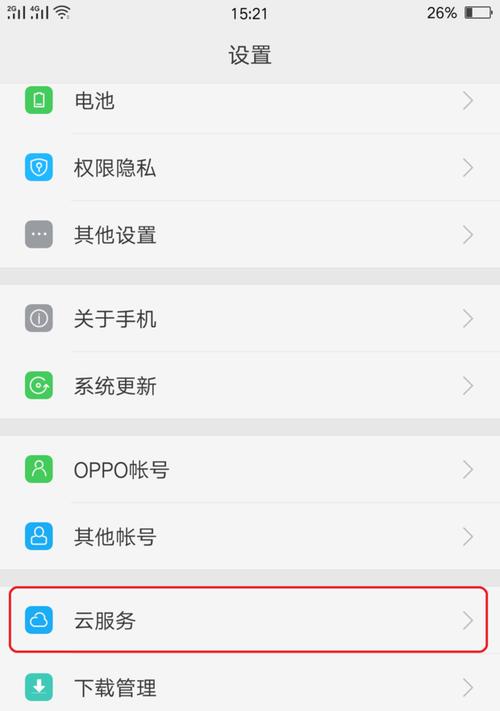
Daten über Bluetooth übertragen
Einige Telefone ermöglichen die Datenübertragung über Bluetooth. Wenn Sie die zu importierenden Daten auswählen, können Sie eine Bluetooth-Verbindung zwischen dem alten und dem neuen Telefon herstellen.
Verwenden Sie Anwendungen von Drittanbietern für die Datenmigration
Es gibt auch viele Anwendungen von Drittanbietern auf dem Markt, die Sie bei Datenmigrationsaufgaben unterstützen können. Um sicherzustellen, dass alle Daten reibungslos auf das neue Telefon migrieren, bieten diese Apps oft mehr Funktionen und Optionen.
Fotos und Videos importieren
und die Foto- und Videodateien direkt in die entsprechenden Ordner des neuen Telefons kopieren. Der beste Weg ist, das alte Telefon über eine USB-Verbindung direkt mit dem neuen Telefon zu verbinden Fotos und Videos erklären.
Musik und Wiedergabelisten importieren
Um Musik und Wiedergabelisten vom alten Telefon auf das neue Telefon zu importieren, können Sie Musikverwaltungssoftware oder Cloud-Speicherdienste verwenden.
Der Weg, Apps und Spiele zu migrieren
besteht darin, sie erneut auf Ihr neues Telefon herunterzuladen, für diejenigen, die viele Apps und Spiele haben. Sie können über den App Store oder den Cloud-Speicherdienst darauf zugreifen und sie erneut installieren.
Browser-Lesezeichen importieren
Sie können die Synchronisierungsfunktion des Browsers nutzen, wenn Sie die Browser-Lesezeichen vom alten Telefon auf das neue Telefon importieren möchten. Sie können Ihre Lesezeichen ganz einfach mit Ihrem neuen Telefon synchronisieren, indem Sie sich bei Ihrem Browserkonto anmelden.
Kalender und Notizen synchronisieren
Bitte stellen Sie sicher, dass Sie sie über einen Cloud-Speicherdienst oder eine spezielle App mit Ihrem neuen Telefon synchronisieren, wenn Sie wichtige Kalender und Notizen auf Ihrem alten Telefon haben. Auf diese Weise gehen keine wichtigen Ereignisse oder Notizen verloren.
Nachrichtendatensätze importieren
Für diejenigen, die Nachrichtendatensätze von ihrem alten Telefon auf ihr neues Telefon importieren möchten, können Sie Tools oder Apps zur Nachrichtensicherung verwenden. Und zum Importieren auf Ihr neues Telefon können Sie mit diesen Tools Ihren Nachrichtenverlauf auf Ihrem Computer sichern.
Überprüfen Sie die Ergebnisse der Datenmigration
Überprüfen Sie nach Abschluss der Datenmigration unbedingt noch einmal, ob die Daten auf Ihrem neuen Telefon vollständig und korrekt sind. Fotos und notwendige Reparaturen durchführen oder neu importieren, Apps etc. alles erfolgreich importiert, Musik, alle Kontakte sicherstellen.
Mit den verschiedenen Methoden und Tipps in diesem Handbuch können Sie wichtige Daten einfach und nahtlos von Ihrem alten Telefon auf Ihr neues Telefon importieren. Datenmigrations-Apps nutzen Ihren Computer auch als Staging-Posten und ermöglichen so eine schnelle und sichere Datenmigration, unabhängig davon, ob Sie sich für die Nutzung eines Cloud-Speicherdienstes entscheiden. Überprüfen Sie die Importergebnisse noch einmal, um sicherzustellen, dass alles reibungslos verlief, und denken Sie daran, Ihre alten Telefondaten zu sichern. Ich wünsche Ihnen weiterhin ein komfortables mobiles Leben auf Ihrem neuen Handy!
Das obige ist der detaillierte Inhalt vonVollständige Anleitung zum Importieren von Daten vom alten Telefon auf das neue Telefon (schnelle Migration alter Telefondaten auf das neue Telefon für eine nahtlose Konvertierung). Für weitere Informationen folgen Sie bitte anderen verwandten Artikeln auf der PHP chinesischen Website!

Heiße KI -Werkzeuge

Undresser.AI Undress
KI-gestützte App zum Erstellen realistischer Aktfotos

AI Clothes Remover
Online-KI-Tool zum Entfernen von Kleidung aus Fotos.

Undress AI Tool
Ausziehbilder kostenlos

Clothoff.io
KI-Kleiderentferner

AI Hentai Generator
Erstellen Sie kostenlos Ai Hentai.

Heißer Artikel

Heiße Werkzeuge

Notepad++7.3.1
Einfach zu bedienender und kostenloser Code-Editor

SublimeText3 chinesische Version
Chinesische Version, sehr einfach zu bedienen

Senden Sie Studio 13.0.1
Leistungsstarke integrierte PHP-Entwicklungsumgebung

Dreamweaver CS6
Visuelle Webentwicklungstools

SublimeText3 Mac-Version
Codebearbeitungssoftware auf Gottesniveau (SublimeText3)

Heiße Themen
 1377
1377
 52
52
 So stellen Sie das ursprüngliche Erscheinungsbild der Desktop-Symbole von Mobiltelefonen wieder her (lösen Sie das Problem der Verwirrung der Desktop-Symbole von Mobiltelefonen ganz einfach)
Sep 02, 2024 pm 03:05 PM
So stellen Sie das ursprüngliche Erscheinungsbild der Desktop-Symbole von Mobiltelefonen wieder her (lösen Sie das Problem der Verwirrung der Desktop-Symbole von Mobiltelefonen ganz einfach)
Sep 02, 2024 pm 03:05 PM
Bei der täglichen Nutzung von Mobiltelefonen stoßen wir häufig auf die Situation, dass die Desktopsymbole des Mobiltelefons durcheinander sind, was uns stört. Mit einigen einfachen Vorgängen können wir jedoch problemlos das ursprüngliche Erscheinungsbild der Desktopsymbole des Mobiltelefons wiederherstellen. In diesem Artikel werden einige wirksame Methoden zur Lösung dieses Problems vorgestellt. Sichern Sie das Desktop-Layout. Bevor Sie die Desktop-Symbole Ihres Mobiltelefons wiederherstellen, müssen Sie zunächst das aktuelle Desktop-Layout sichern. Öffnen Sie die Telefoneinstellungen, suchen Sie die Option „Desktop und Hintergrund“, klicken Sie dann auf die Schaltfläche „Sichern und Wiederherstellen“, wählen Sie „Desktop-Layout sichern“ und das Telefon speichert automatisch das aktuelle Desktop-Layout. Verwenden Sie den mit dem System gelieferten Symbol-Manager. Die meisten Mobiltelefonsysteme bieten die Symbol-Manager-Funktion, die uns bei der Wiederherstellung der Desktop-Symbole des Mobiltelefons helfen kann. Öffnen Sie Ihre Telefoneinstellungen und suchen Sie nach „Apps & Benachrichtigungen“.
 So deaktivieren Sie den Sicherheitsmodus von Oppo-Handys (schnell und einfach den Sicherheitsmodus von Oppo-Handys deaktivieren)
Sep 02, 2024 pm 03:38 PM
So deaktivieren Sie den Sicherheitsmodus von Oppo-Handys (schnell und einfach den Sicherheitsmodus von Oppo-Handys deaktivieren)
Sep 02, 2024 pm 03:38 PM
In einigen Fällen wechselt Ihr Oppo-Telefon möglicherweise in den abgesicherten Modus, was dazu führt, dass die Funktionen des Telefons nicht normal genutzt werden können. In dieser Situation fühlen Sie sich möglicherweise verwirrt und ängstlich. Aber keine Sorge! In diesem Artikel stellen wir Ihnen einige schnelle und einfache Methoden vor, mit denen Sie den abgesicherten Modus Ihres Oppo-Telefons deaktivieren und Ihr Telefon wieder verwenden können. 1. Überprüfen Sie die Akkuleistung. Wenn die Akkuleistung Ihres OPPO-Telefons zu niedrig ist, kann es sein, dass das Telefon automatisch in den abgesicherten Modus wechselt. Bitte stellen Sie sicher, dass Ihr Telefon vollständig aufgeladen ist, und starten Sie es neu. Halten Sie die Ein-/Aus-Taste gedrückt. In einigen Fällen können OPPO-Telefone den abgesicherten Modus durch langes Drücken der Ein-/Aus-Taste verlassen. Versuchen Sie, den Netzschalter einige Sekunden lang gedrückt zu halten, um zu sehen, ob Sie den abgesicherten Modus verlassen können. Überprüfen Sie die Lautstärketasten. Manchmal kann es auch passieren, dass Sie die falsche Tastenkombination drücken
 Schritte und Vorsichtsmaßnahmen für die Registrierung einer Apple-ID in Hongkong (genießen Sie die einzigartigen Vorteile des Apple Store in Hongkong)
Sep 02, 2024 pm 03:47 PM
Schritte und Vorsichtsmaßnahmen für die Registrierung einer Apple-ID in Hongkong (genießen Sie die einzigartigen Vorteile des Apple Store in Hongkong)
Sep 02, 2024 pm 03:47 PM
Die Produkte und Dienstleistungen von Apple waren schon immer bei Nutzern auf der ganzen Welt beliebt. Die Registrierung einer Hongkong-Apple-ID bietet Benutzern mehr Komfort und Privilegien. Werfen wir einen Blick auf die Schritte zur Registrierung einer Hongkong-Apple-ID und worauf Sie achten müssen. So registrieren Sie eine Apple-ID für Hongkong. Wenn Sie Apple-Geräte verwenden, ist für die Anmeldung bei vielen Anwendungen und Funktionen die Verwendung einer Apple-ID erforderlich. Wenn Sie Anwendungen aus Hongkong herunterladen oder die bevorzugten Inhalte des Hong Kong AppStore genießen möchten, ist es unbedingt erforderlich, eine Hong Kong Apple ID zu registrieren. In diesem Artikel erfahren Sie, wie Sie eine Apple-ID für Hongkong registrieren und worauf Sie achten müssen. Schritte: Sprache und Region auswählen: Suchen Sie auf Ihrem Apple-Gerät die Option „Einstellungen“ und geben Sie ein
 Lösung für das Problem des verschwommenen Bildschirms auf einem Samsung-Monitor (wie man mit dem Phänomen des verschwommenen Bildschirms auf einem Samsung-Monitor umgeht)
Sep 04, 2024 pm 01:32 PM
Lösung für das Problem des verschwommenen Bildschirms auf einem Samsung-Monitor (wie man mit dem Phänomen des verschwommenen Bildschirms auf einem Samsung-Monitor umgeht)
Sep 04, 2024 pm 01:32 PM
Mit der kontinuierlichen Weiterentwicklung der Technologie sind Monitore zu einem unverzichtbaren Bestandteil des täglichen Lebens und der Arbeit der Menschen geworden. Allerdings kann es manchmal zu Problemen kommen, wie z. B. Bildschirmunschärfe auf Samsung-Monitoren. In diesem Artikel werden einige gängige Lösungen vorgestellt, die Ihnen helfen, dieses Problem besser zu lösen. 1. Überprüfen Sie, ob das Verbindungskabel fest sitzt – stellen Sie sicher, dass die VGA-, DVI- oder HDMI-Kabel intakt und fest mit dem Monitor und Computer oder anderen Geräten verbunden sind. - Prüfen Sie, ob die Schnittstelle des Verbindungskabels locker oder verschmutzt ist und reinigen oder ersetzen Sie sie gegebenenfalls. 2. Auflösung und Bildwiederholfrequenz anpassen – Passen Sie die Auflösung und Bildwiederholfrequenz des Monitors auf Ihrem Computersystem an, um sicherzustellen, dass sie den Standardeinstellungen des Monitors entsprechen. - Probieren Sie verschiedene Einstellungen aus, um zu sehen, ob sie das Problem mit dem verschwommenen Bildschirm beheben können.
 So erkennen Sie echte und gefälschte Schuhkartons mit Nike-Schuhen (beherrschen Sie einen Trick, um sie leicht zu identifizieren)
Sep 02, 2024 pm 04:11 PM
So erkennen Sie echte und gefälschte Schuhkartons mit Nike-Schuhen (beherrschen Sie einen Trick, um sie leicht zu identifizieren)
Sep 02, 2024 pm 04:11 PM
Als weltbekannte Sportmarke haben die Schuhe von Nike viel Aufmerksamkeit erregt. Allerdings gibt es auch eine Vielzahl gefälschter Produkte auf dem Markt, darunter auch gefälschte Nike-Schuhkartons. Die Unterscheidung echter Schuhkartons von gefälschten ist für den Schutz der Rechte und Interessen der Verbraucher von entscheidender Bedeutung. In diesem Artikel erfahren Sie einige einfache und effektive Methoden, mit denen Sie zwischen echten und gefälschten Schuhkartons unterscheiden können. 1: Titel der Außenverpackung Wenn Sie sich die Außenverpackung von Nike-Schuhkartons ansehen, können Sie viele subtile Unterschiede feststellen. Originale Nike-Schuhkartons bestehen in der Regel aus hochwertigen Papiermaterialien, die sich glatt anfühlen und keinen offensichtlichen stechenden Geruch verströmen. Die Schriftarten und Logos auf authentischen Schuhkartons sind in der Regel klar und detailliert und es gibt keine Unschärfen oder Farbinkonsistenzen. 2: Der Logo-Heißprägetitel ist normalerweise auf dem Original-Schuhkarton abgebildet
 So überprüfen Sie das WLAN-Passwort auf einem Android-Telefon (einfache Bedienung ermöglicht es Ihnen, das Passwort des verbundenen WLANs einfach zu erhalten)
Sep 02, 2024 pm 05:10 PM
So überprüfen Sie das WLAN-Passwort auf einem Android-Telefon (einfache Bedienung ermöglicht es Ihnen, das Passwort des verbundenen WLANs einfach zu erhalten)
Sep 02, 2024 pm 05:10 PM
Da drahtlose Netzwerke immer beliebter werden, verbinden wir uns oft mit verschiedenen WLAN-Netzwerken, vergessen jedoch manchmal das Passwort eines bestimmten WLAN-Netzwerks. In diesem Artikel erfahren Sie, wie Sie das Passwort des verbundenen WLANs auf einem Android-Telefon überprüfen, damit Sie es einfach abrufen und aufzeichnen können. Absatz 1. Rufen Sie die Seite mit den WLAN-Einstellungen über die Systemeinstellungen auf, indem Sie in den Telefoneinstellungen auf die Option „WLAN“ klicken. 2. Wählen Sie auf der Seite mit den WLAN-Einstellungen den Namen des verbundenen WLAN-Netzwerks aus und klicken Sie darauf. 3. Rufen Sie die Seite mit den WLAN-Netzwerkdetails auf. Klicken Sie im Popup-Fenster auf „Netzwerkdetails“ oder ähnliche Optionen, um die Seite mit den WLAN-Netzwerkdetails aufzurufen. 4. Zeigen Sie die hohe Geschwindigkeit des verbundenen WLANs an
 Wählen Sie die beste Videoplayer-Software (vergleichen Sie die Vor- und Nachteile verschiedener Videoplayer-Software)
Sep 02, 2024 pm 03:03 PM
Wählen Sie die beste Videoplayer-Software (vergleichen Sie die Vor- und Nachteile verschiedener Videoplayer-Software)
Sep 02, 2024 pm 03:03 PM
Mit der Popularität des Internets und intelligenter Geräte sind Videos zu einem unverzichtbaren Bestandteil des täglichen Lebens der Menschen geworden. Bei der Auswahl einer Videoplayer-Software hoffen wir, dass diese ein gutes Benutzererlebnis, eine stabile Wiedergabeleistung und die Unterstützung einer Vielzahl gängiger Videoformate bietet. In diesem Artikel werden mehrere bekannte Video-Player-Software vorgestellt, die derzeit auf dem Markt ist, und sie anhand ihrer Funktionen und Merkmale bewertet, sodass Leser die Software auswählen können, die ihren Anforderungen am besten entspricht. 1. Einführung und Vergleich beliebter Videoplayer-Software Windows Media Player: einfach zu bedienen, kommt mit Windows-System, unterstützt gängige Formate, eingeschränkte Funktionen VLC Media Player: leistungsstarke Dekodierungsfunktionen, unterstützt weitgehend verschiedene Formate, einfache Schnittstelle PotPlayer: hochgradig anpassbar Unterstützt mehrere Formate
 So reinigen Sie farbige Silikon-Handyhüllen (einfache und praktische Reinigungstipps und Vorsichtsmaßnahmen)
Sep 02, 2024 pm 04:09 PM
So reinigen Sie farbige Silikon-Handyhüllen (einfache und praktische Reinigungstipps und Vorsichtsmaßnahmen)
Sep 02, 2024 pm 04:09 PM
Farbige Silikon-Handyhüllen gehören zu den gängigen Accessoires für moderne Handy-Enthusiasten. Nach einiger Zeit sammeln sich jedoch zwangsläufig Schmutz und Staub auf der Handyhülle an, was ihr Aussehen und ihre Hygiene beeinträchtigt. Wie man farbige Silikon-Handyhüllen richtig reinigt, sollte jeder Handynutzer wissen. In diesem Artikel werden einige einfache und praktische Reinigungstipps und Vorsichtsmaßnahmen vorgestellt, die Ihnen dabei helfen, farbige Silikon-Handyhüllen einfach zu reinigen. 1. Vorbereitung vor der Reinigung Stellen Sie vor der Reinigung zunächst sicher, dass das Telefon ausgeschaltet ist, und trennen Sie es von der Telefonhülle. Bereiten Sie dann die folgenden Werkzeuge vor: eine Bürste mit weichen Borsten, ein mildes Reinigungsmittel, warmes Wasser und ein sauberes Handtuch. 2. Entfernen Sie den größten Teil des Staubs vorsichtig mit einer Bürste mit weichen Borsten. Sie können die Telefonhülle auf ein Papiertuch legen verhindern, dass der Staub verstreut wird. wollen



